NetBeansでGoogle APIを使ったAndroidプログラム(MapView編)
com.google.android.maps パッケージを使ったサンプルプログラムを作った際のメモ
Google APIsのインストール
Android SDK Managerで各プラットフォームをインストールした場合デフォルトではインストールされておらずしばらく悩みました。Android SDK Managerを起動
Google APIsをチェック
各プラットフォームを開きGoogle APIs by Google Incを選択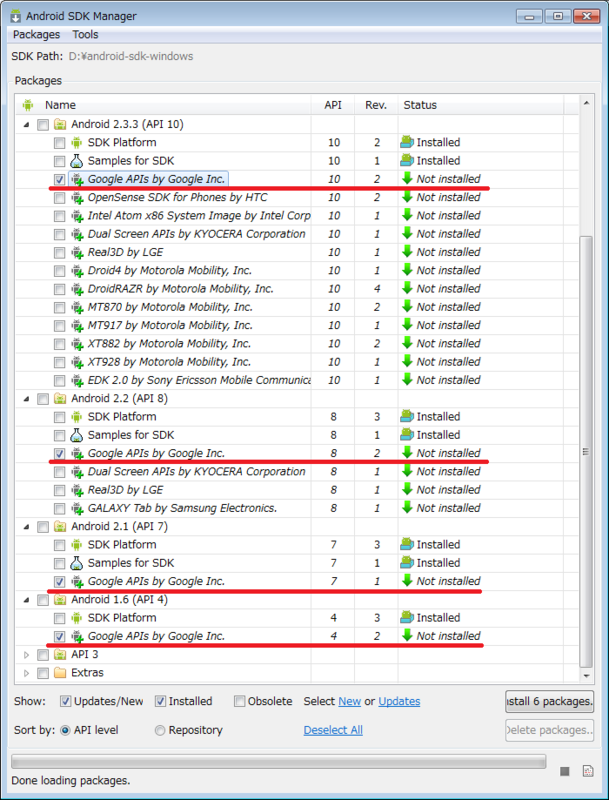
インストール
規約に同意してインストール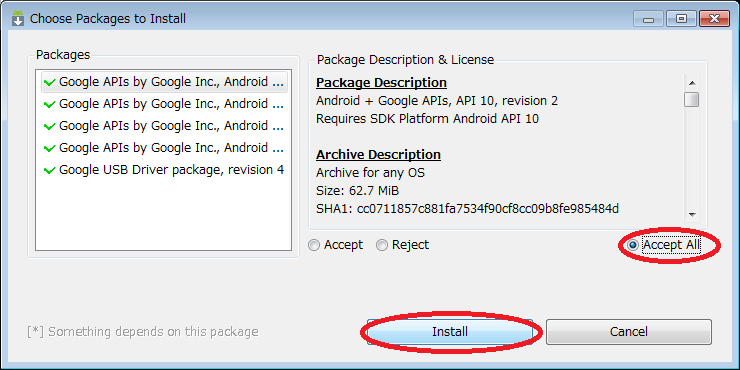
Android SDK Managerを終了
Android Maps API Keyの取得
GoogleAccountの準備
私の場合はGmailのアカウントになりますdebug.keystoresのフットプリントの取得
Windows7の場合を実行すると次の結果が帰ってくる。
debug.keystoreにはパスワードがかかってないのでそのままEnterです。
キーストアのタイプ: JKS
キーストアのプロバイダ: SUNキーストアには 1 エントリが含まれます。
androiddebugkey, 2012/03/09, PrivateKeyEntry,
証明書のフィンガープリント (MD5): XX:XX:XX:XX:XX:XX:XX:XX:XX:XX:XX:XX:XX:XX:XX:XX
まだSUNなんですね。
Android Maps APIキーの取得
http://code.google.com/intl/ja/android/maps-api-signup.htmlのサイトで規約に同意して先ほど得られたフィンガープリント(MD5)を入力する
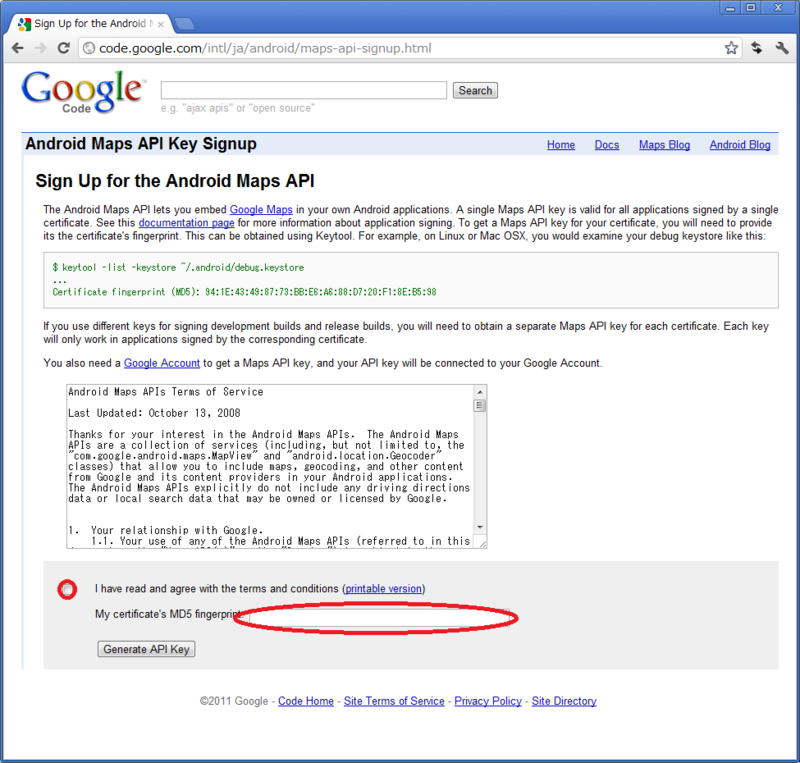
APIキーが得られる。
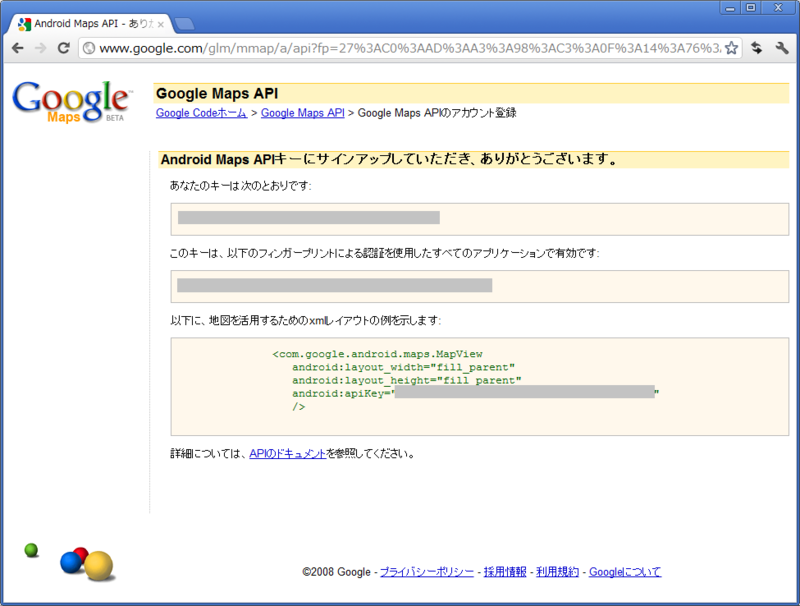
アプリの正式リリースの場合はリリース用の証明書を指定してAPI Keyを取得する必要がある
NetBenasでプロジェクトを作る
NetBenasが起動していたら再起動してandroid-sdkを再読込させるプロジェクトの作成
GoogleAPIを選択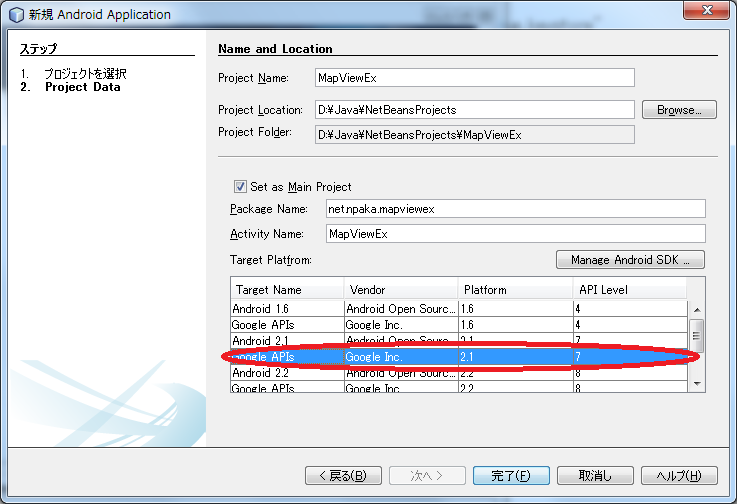
Maps APIキーをstrings.xmlに書く
修正が容易なようにstrings.xmlに記入記入が終わったら一度構築をしてR.javaを作成する
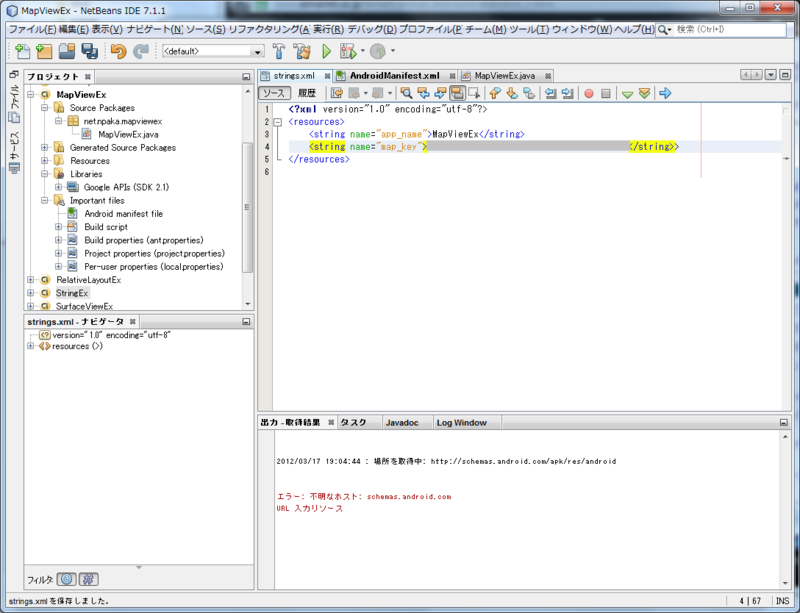
ユーザライブラリの追加
AndroidManifest.xmlへライブラリと権限の追加を行う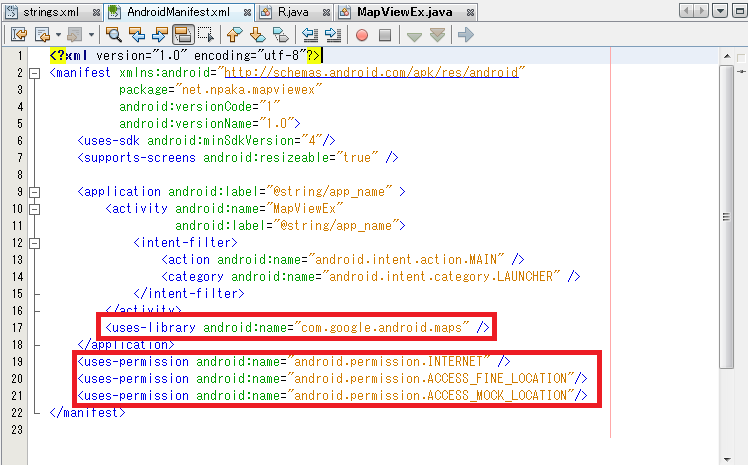
MapViewEx.javaを作成する
Viewの継承ではなくMapViewを継承し抽象メソッドを実装する(この例ではfalseを返すだけ)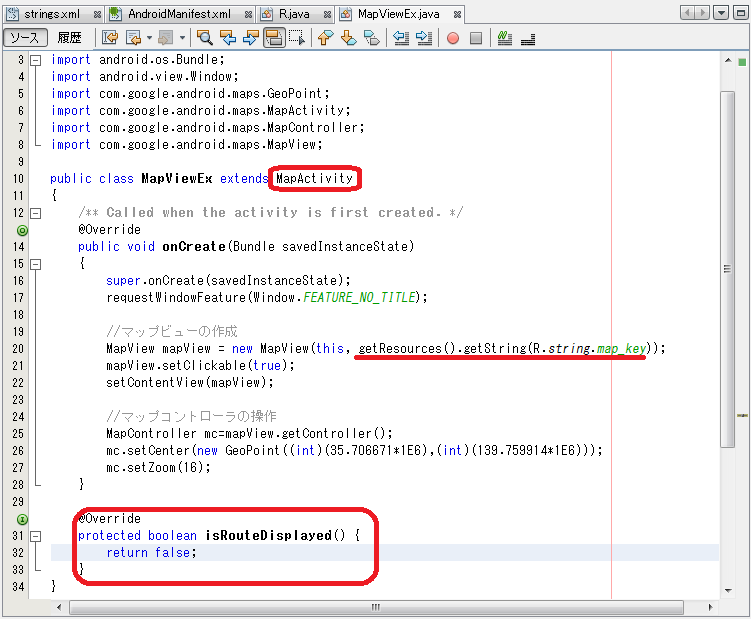
実行
GoogleAPIの時はこんな選択画面が毎回出てくるが選べばOK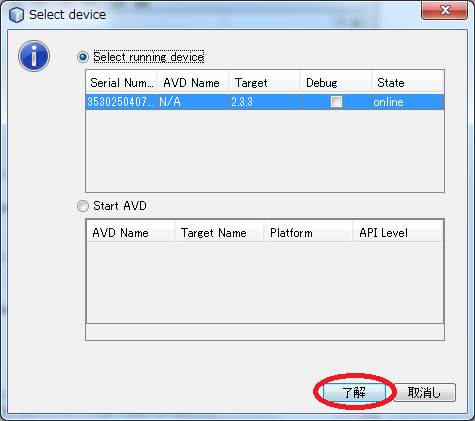
実行結果
この様な結果が出れば成功